|
你知道Windows server 2012和Windows server2008、Windows server 2003那个比较适合和Windows7 装双系统? 来去留网小编可以告诉您以上三个都行; 只是你而若则是使用win2003跟win7搭配成双系统的话,朋友那就需要麻烦一些了,可以上网参照一下,在win7操作系统下安装原版xp操作系统的资料来弄;此外win2008以及win2012这两个操作系统的话安装应该很容易;朋友那个windows server 2012也就是以后win8的服务器版本; 而win2008操作系统则是过去vista操作系统它的服务器版本;所以朋友你而若则是在win7下安装win2012该操作系统肯定会很容易;而win2008也应该能行;朋友还有一个微软服务器操作系统你自己没说;那就则是windows server 2008 r2;它也就是win7操作系统的服务器版本;朋友假设你而若则是在win7下安装win2008 r2的话那肯定是特别容易了; Windows 7推出后,以其绚丽的外观,不凡的性能等特性迅速博得广大用户的喜爱。但不管其有多优秀,亦或是易用性有多高,作为一个新事物,总需要给人们一个接受的过程。在拥有了Windows 7的同时,似乎人们还是对Windows XP念念不忘,甚至在使用Windows 7遇到问题之时,总抱怨其问题多多,宁愿换回更为熟悉的XP环境。那么,你是否知道,在没有光盘或是光驱的情况下,怎样才能在Windows 7环境下实现Windows XP的安装?或许,你会希望通过运行XP安装文件中的setup程序来进行安装,但遗憾的是Windows 7并不愿意让你这么做,它将会给你发出一个兼容性提示,指出你所希望安装的操作系统比当前的旧,安装即被终止。虽然如此,但天无绝人之路,方法依然是有的,且看: 安装工作: 适用范围 32位Windows7环境下硬盘安装32位Windows XP或32位Windows 2003。 必备工具 Windows XP原版光盘镜像(ISO文件,最好使用SP3版本,因为Windows XP SP3以下的版本已失去微软的服务),用于修复Windows7引导的bootsect.exe程序。 注意事项 Windows 7为32位微软原版,Ghost Win7未做测试,可行与否未知;此方法仅适用于安装微软原版Windows XP,Ghost XP无法使用此方法;因为Windows Vista及2008没有修复环境(“修复计算机”选项)也不能使用此方法;此方法仅适用于32位Windows 7,在64位Windows 7或Windows 2008 R2下执行操作将会收到“支持此镜像的子系统不存在”的错误提示。执行安装过程中,安装程序会在C盘写入大量的临时文件,请确保C盘有足够的可用空间; 首先,用WinRAR或7z等工具解压Windows XP的光盘镜像到一目录(如D:\winxp),亦或用虚拟光驱加载Windows XP的光盘镜像,进入虚拟光驱复制所有的Windows XP安装文件到一目录; 随后,重启Windows 7。在启动过程中按下F8(BIOS自检后,出现Windows 7的极光徽标前按下),进入Windows高级启动选项菜单,并选择“修复计算机”,如图一: 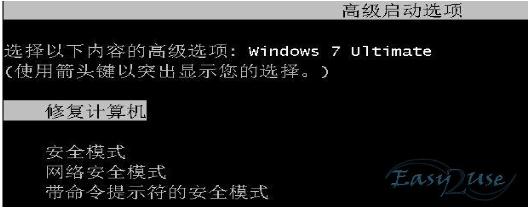 接着,系统加载完文件后(此过程中需要提供系统用户名及密码等信息,无密码留空即可),将出现图二界面,此时请选择“命令提示符”。 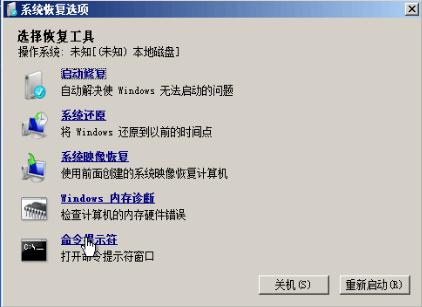 图二 在打开的“命令提示符”中,在X:\windows\system32>后直接键入 D:\winxp\i386\winnt32.exe(此路径需要根据之前设置的Windows XP光盘镜像的解压目录而定)并回车执行; 之后将会出现Windows XP的安装选项界面,选择“全新安装(高级)”(默认已选择),并下一步,如图三:  图三 一系列设置后(包括阅读许可协议,输入产品密匙等),将进入图四界面,此时请点击“高级选项”按钮。 *注:请务必选择此项进行设置,否则此后的安装过程会有麻烦!  图四 在打开的图五窗口中,务必选择“我想在安装过程中选择安装驱动器号和磁盘分区”,其他地方不必修改。确定后返回图四窗口并继续下一步; *注:请务必选择此项,否则在此后的安装过程中将不会有硬盘及分区的选择,亦不会有格式化硬盘的选项,会直接将Windows XP安装于第一硬盘的第一分区上。如果您需要保留原来的Windows 7组建双系统将会遇到麻烦,亦或想删除原来的Windows 7只保留单系统同样会有麻烦。  图五 最后,安装程序将进行文件复制,完成后将直接返回到原来Windows 7 的修复环境,关闭“命令提示符”窗口,并点击重新启动。之后,在启动选择菜单中即会多出一项“Microsoft Windows XP Professional 安装程序”,如图六:(由于笔者的启动菜单设置为英文,以下看到的“口口口”即为中文“安装程序”) 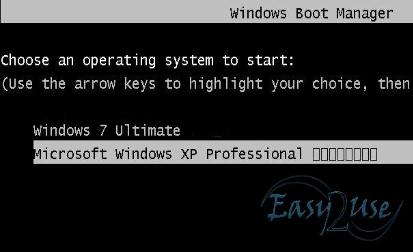 图六 选择“Microsoft Windows XP Professional 安装程序”并启动之,即会进入安装Windows XP,此时将会看到熟悉的蓝底白字界面,接下来的步骤和光盘安装Windows XP并无异处,按照提示完成安装即可。 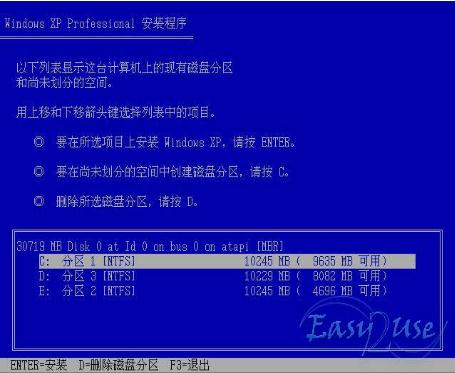 图七 *如果希望删除原来的Windows 7系统,全新安装Windows XP,那么就在图七的界面中选择Windows 7所在分区,将其格式化并把Windows XP安装于此即可;如果希望保留原来的Windows 7系统,全新安装Windows XP,与之组成双系统,那么就要将Windows XP的安装目录设在Windows 7所在分区以外的其他分区下(最好使用一事先准备好的空分区,空间充足),并需要完成下面的Windows 7启动修复工作(只保留Windows XP单系统的可跳过)。 修复工作 完成Windows XP的安装后,Windows 7的启动项即会丢失 ,此时只能启动Windows XP。接下来我们就需要修复Windows 7的引导。 首先,进入Windows XP,将笔者提供的bootsect.exe程序解压到一目录(如D:\X86),打开“运行”(“开始”—“所有程序”—“附件”,快捷键 Win+R),键入D:\X86\bootsect.exe /nt60 sys(或D:\X86\bootsect.exe /nt60 all /force ,此路径需要根据放置bootsect.exe程序的目录而定)并回车执行。完成后重新启动系统; 接着,将直接进入Windows 7,Windows XP的引导已丢失,我们在Windows 7下添加即可。 *说明:请查看Windows 7下是否有保留分区(即隐藏分区),如果存在保留分区的,还需要执行以下操作,因为有保留分区时,XP的引导文件也是写入保留分区,我们需要将这些文件放到C盘(Windows 7所在分区),没有保留分区的可直接跳过。 右键“计算机”,“管理”,展开“存储”,选择“磁盘管理”,查看是否有“系统保留”字样的一项,如果有(如图八),右键之,选择“更改驱动器号和路径”,弹出窗口中点击“添加”,“分配以下驱动器号”里随意分配一个,确定后关闭; 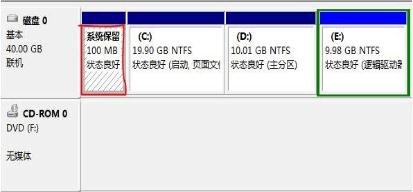 图八 打开“计算机”,找到并打开刚才新添加的“保留分区”,此时需要开启“系统受保护文件”的显示才可看到我们需要的文件,“工具”菜单,“文件夹选项”,“查看”选项卡,取消“隐藏受保护的系统文件和文件夹”的勾选,选择“显示隐藏的文件、文件夹和驱动器”后确定(如图九)(如果看不到菜单栏,请点击“组织”,“文件夹和搜索选项”); 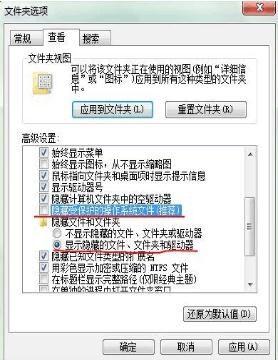 图九 选中NTLDR,Boot.ini和NTDETECT.COM三个文件(如图十),并将其复制到Windows 7所在分区(C盘); 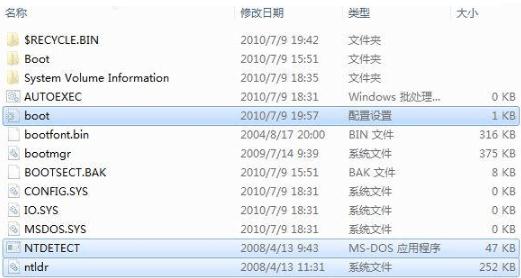 图十 完成后,重新隐藏文件(勾选“隐藏受保护的系统文件和文件夹”,选择“不显示隐藏的文件、文件夹和驱动器”即可)和“保留分区”(打开“磁盘管理”,右键“保留分区”,选择“更改驱动器号和路径”,选择“删除”即可,此时并未删除分区,只是删除驱动器号<即盘符>而已)。 (责任编辑:laiquliu) |









